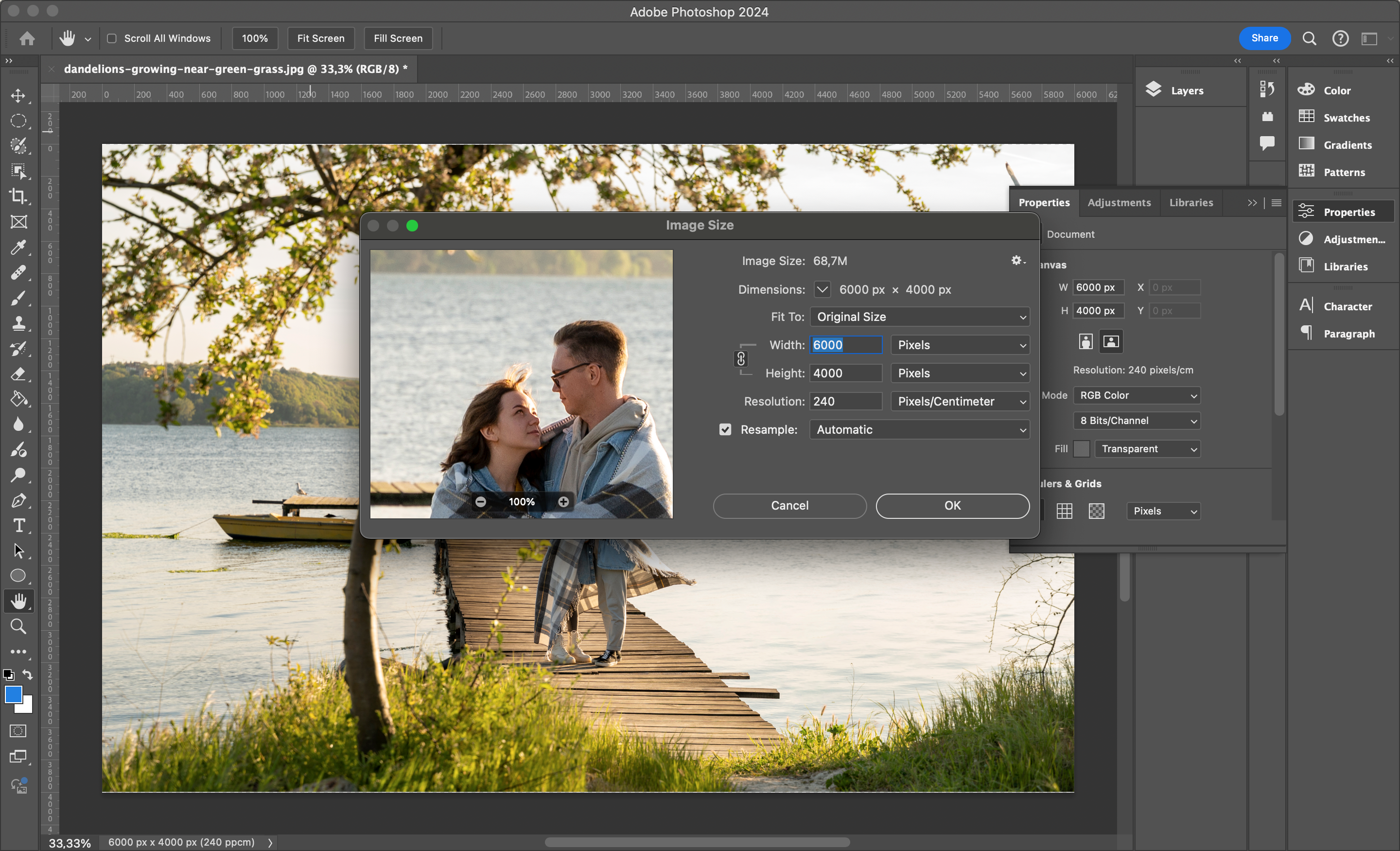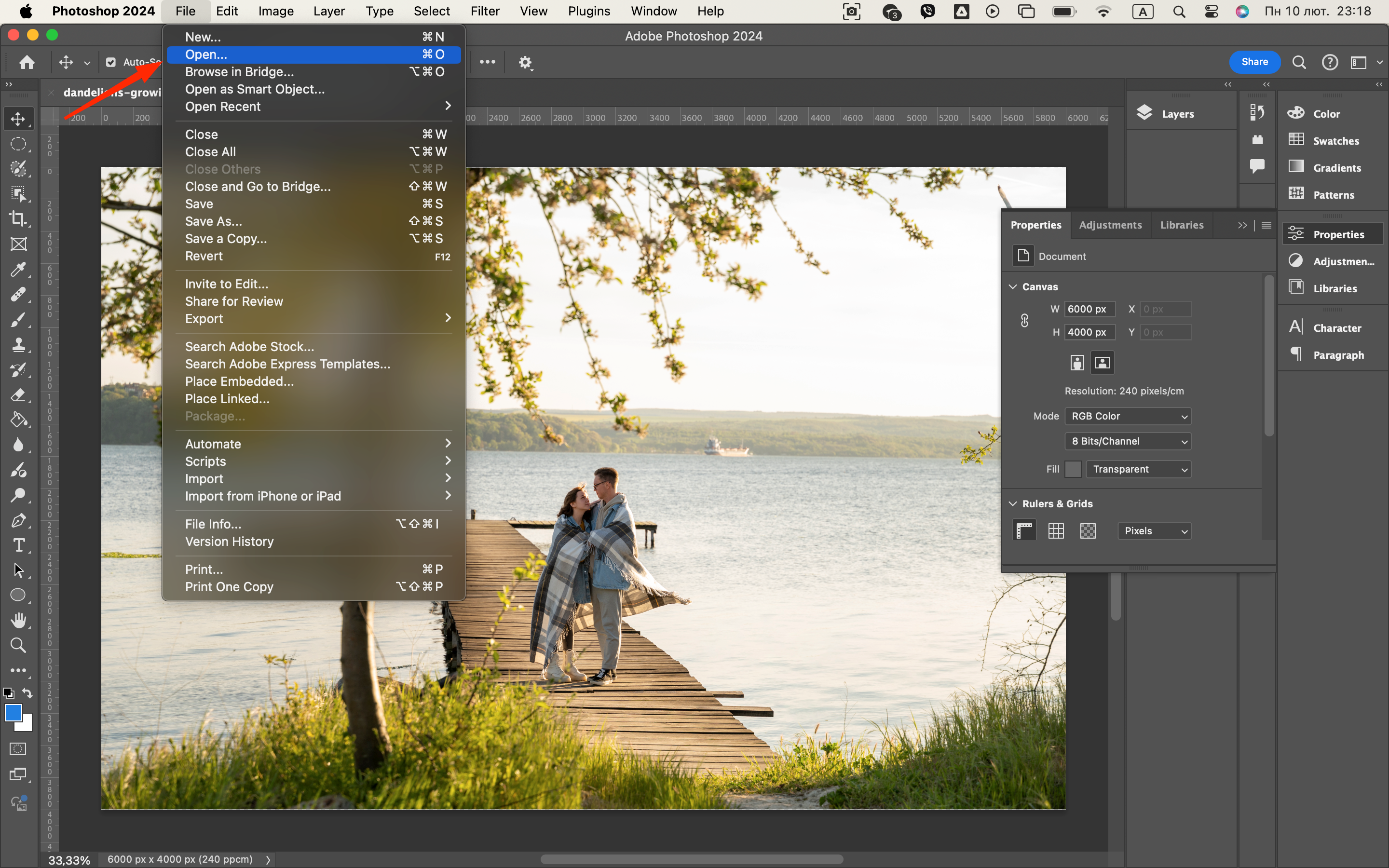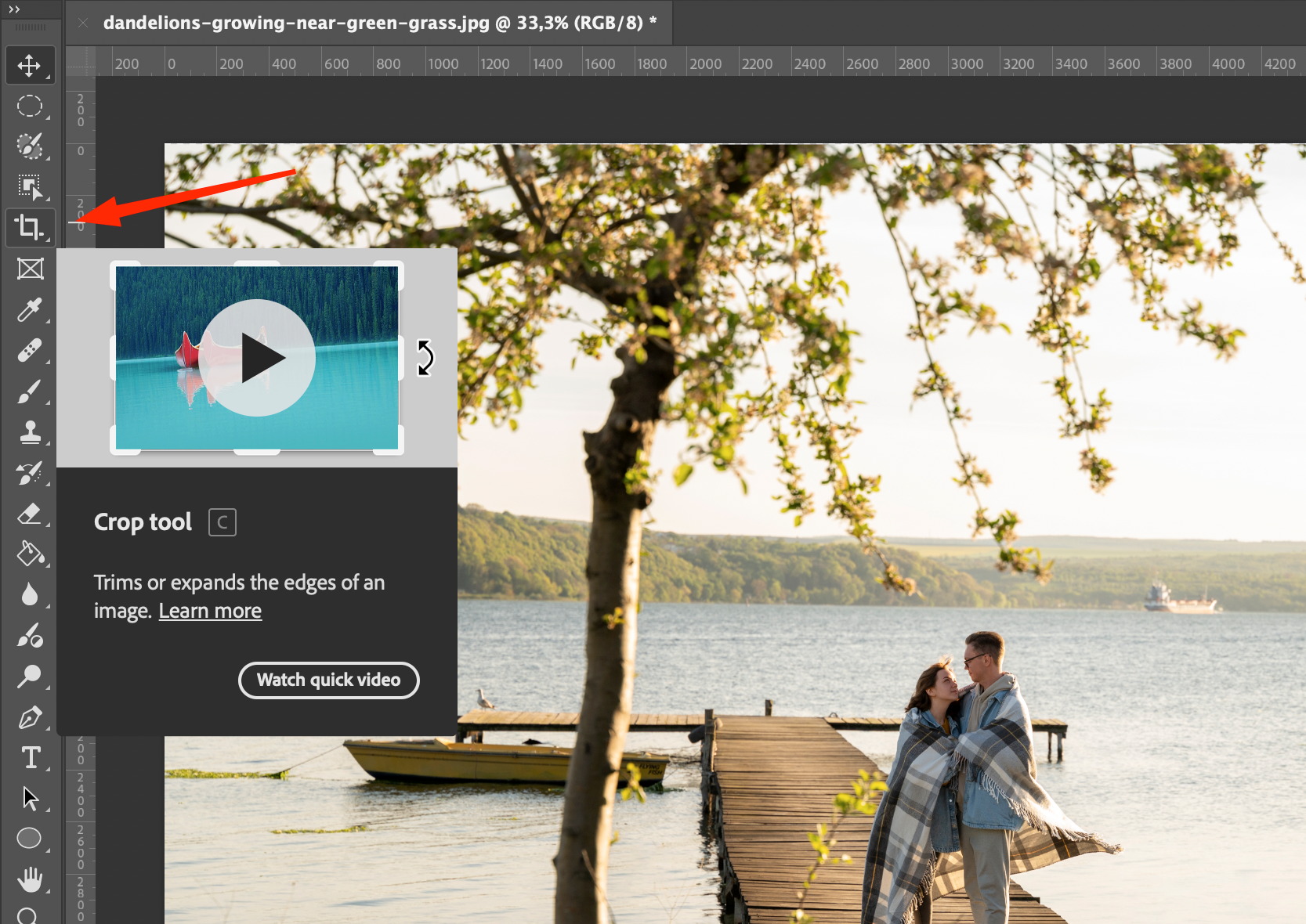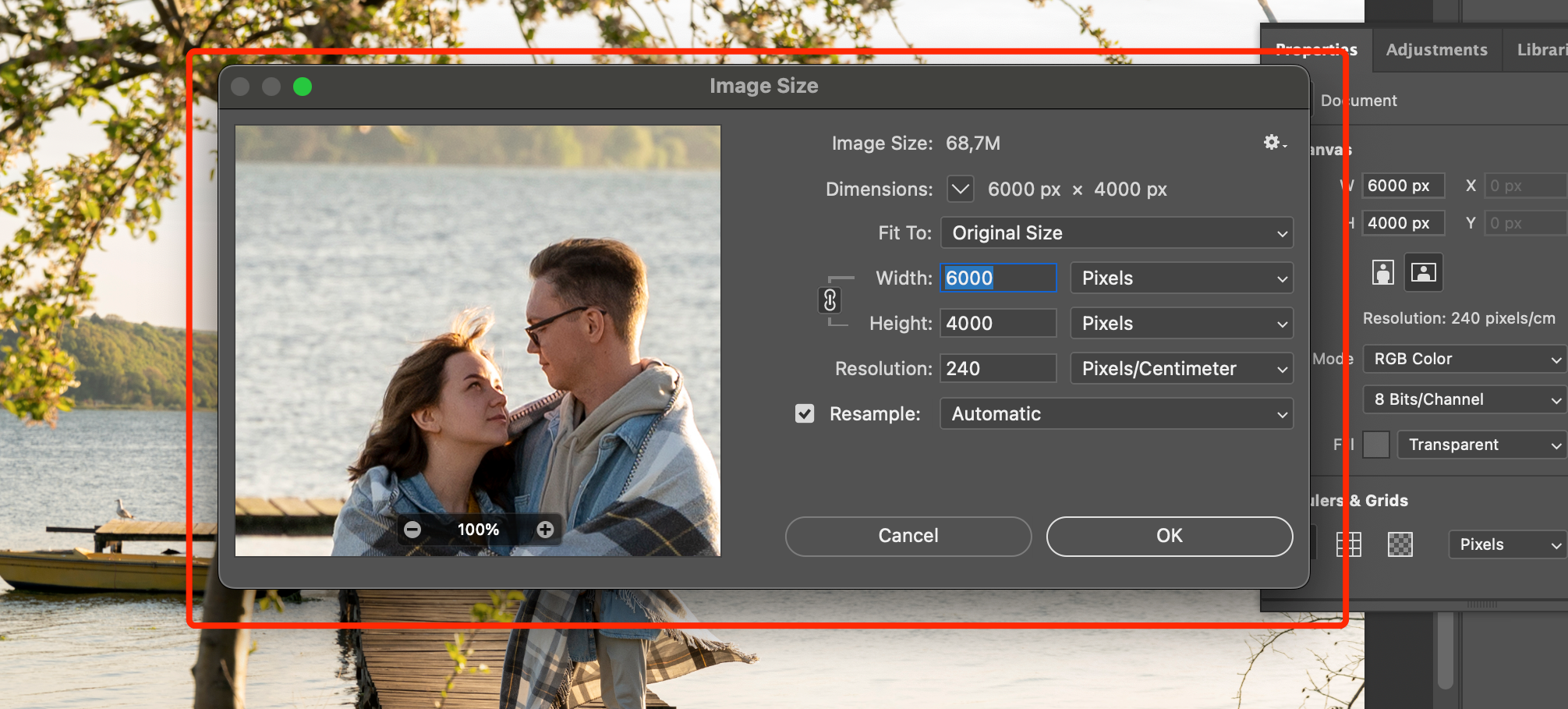La necessità di regolare le dimensioni delle foto in Adobe Photoshop si presenta sia per i principianti che per i professionisti nel campo della fotografia o della grafica. Indipendentemente dagli scopi per cui si utilizza l'editor: elaborazione di foto per la futura pubblicazione su un sito web, preparazione di immagini per la stampa, sviluppo di contenuti per i social network e così via, la capacità di utilizzare gli strumenti standard del programma vi permetterà di raggiungere i vostri obiettivi nel miglior modo possibile. Oggi prenderemo in considerazione diversi modi efficaci per regolare le dimensioni della foto in Adobe Photoshop.
Per regolare le dimensioni della foto in Adobe Photoshop
Gestione delle dimensioni di una foto può essere necessario in diversi casi. Ad esempio, se si desidera pubblicare una foto su Internet, è necessario ottimizzarla per caricarla velocemente sulla rete. E se si deve preparare una foto per la stampa, è necessario prestare attenzione alle dimensioni, alla densità di pixel e alla risoluzione per ottenere il miglior risultato possibile. In ogni caso, Adobe Photoshop dispone di funzioni e strumenti efficaci che facilitano il lavoro.
Fase uno: apertura di una foto in Adobe Photoshop
Il primo passo consiste nell'aprire il file immagine originale nell'editor grafico. Questa operazione viene eseguita nel modo più semplice possibile secondo lo schema standard:
- Lancio Adobe Photoshop.
2. Aprire la scheda File e fare clic su Apri.
3. Individuare la foto necessaria sul dispositivo e fare clic su Apri.
Successivamente, l'immagine apparirà nell'area di lavoro di Adobe Photoshop e sarà possibile eseguire varie manipolazioni. Se si devono elaborare grandi volumi di file, è meglio separarli in cartelle distinte per facilitare la ricerca delle informazioni. Inoltre, Adobe Photoshop può lavorare con diversi formati, tra cui PNG, JPEG, TIFF e altri, quindi è uno strumento universale per le attività grafiche.
Fase due: applicazione dello strumento Ritaglia per ridimensionare l'immagine
Nella barra degli strumenti di Adobe Photoshop è presente uno strumento speciale chiamato "Strumento di ritaglio" (Crop Tool). Con il suo aiuto, è possibile regolare i parametri dell'immagine nel modo più semplice e veloce possibile. L'utilizzo dell'opzione è piuttosto semplice:
- Per prima cosa, è necessario attivare con il mouse lo strumento Ritaglia nella parte superiore della barra degli strumenti, oppure premere il tasto C.
- Viene visualizzata una cornice intorno alla foto. È possibile manipolare gli angoli e i lati della cornice per modificarne le proporzioni e le dimensioni.
- Nella parte superiore dello schermo si trovano le funzioni per ottenere le dimensioni esatte. È possibile utilizzare i pixel per visualizzare la larghezza e l'altezza, i pollici o i centimetri.
- Una volta personalizzate le dimensioni, si deve fare clic su Invio o sull'icona del segno di spunta nella parte superiore dello schermo per attivare le modifiche.
Il metodo consente di ritagliare e ridimensionare l'immagine senza troppe difficoltà. Inoltre, la funzione Strumento di ritaglio consente di preservare le proporzioni della foto, il che è estremamente utile per combattere le distorsioni. Ad esempio, se è necessario ritagliare una foto per la pubblicazione sui social network, è possibile regolare i parametri esatti per dare al file un aspetto professionale. È inoltre possibile utilizzare impostazioni predefinite come 4×6, 5×7 o 8×10, che renderanno più semplice il ritaglio per la stampa.
Leggi anche: Come sovrapporre le immagini in Photoshop
Terzo passo: Utilizzare il menu Immagine - Dimensione immagine per selezionare le dimensioni specifiche.
Se si desidera ottenere le dimensioni più precise della foto, è meglio applicare l'opzione "Dimensione immagine". È possibile farlo secondo il seguente schema:
- Aprire la finestra "Immagine" e trovare il modulo "Dimensione immagine".
2. Dopo la visualizzazione della finestra di dialogo, impostare i parametri esatti di altezza e larghezza.
3. Quindi, assicurarsi che la funzione "Mantieni proporzioni" sia attivata in modo che la foto non venga distorta.
4. Successivamente è necessario specificare i parametri esatti di altezza e larghezza. Vengono utilizzate diverse unità di misura, come centimetri, pollici, pixel, ecc.
5. Infine, fare clic su "OK" per rendere effettive le modifiche.
Con l'aiuto di questo metodo, è possibile controllare sottilmente le dimensioni della foto. È molto richiesto nei casi in cui la precisione viene prima di tutto. La scheda "Dimensione immagine" contiene impostazioni avanzate, come la selezione della risoluzione (il valore viene visualizzato in punti per pollice e determina la qualità della stampa). Se si desidera stampare foto, l'impostazione minima di DPI dovrebbe essere almeno 300. Per la pubblicazione sul web, circa 72 DPI. Per la pubblicazione sul Web, sono sufficienti circa 72 DPI. Il ricampionamento è ancora disponibile per migliorare la qualità dell'immagine mentre si regolano le dimensioni.
Quarto passo: Utilizzo di Free Transform per controllare le dimensioni dell'immagine
Free Transform consente di modificare manualmente le dimensioni della foto. È facile da usare:
- Aprire il livello o l'immagine che si desidera ridimensionare.
2. Selezionare il menu "Modifica" e trovare la voce "Trasformazione libera", oppure utilizzare i tasti di scelta rapida "Ctrl + T" o "Cmd + T" rispettivamente per Windows e MacOS.
3. Intorno alla foto viene visualizzata una cornice con marcatori agli angoli e ai lati. Spostarli per controllare le dimensioni.
4. Per mantenere le proporzioni, tenere premuto il tasto Maiusc mentre si trascinano i marcatori d'angolo.
5. Dopo aver regolato le dimensioni, si deve premere Invio e l'icona del segno di spunta nella parte superiore dello schermo per applicare le regolazioni.
Il metodo consente di modificare rapidamente le dimensioni e di vedere il risultato in tempo reale.
Raccomandazioni per l'ottimizzazione e il salvataggio dell'immagine
Dopo aver modificato le dimensioni della foto, è necessario salvarla e ottimizzarla con competenza. Per farlo, è importante tenere conto di queste raccomandazioni:
- Il formato giusto. Per la pubblicazione sul web sono più adatti i formati PNG o JPEG. Il primo è pensato per i file con trasparenza, il secondo per le foto.
2. Ottimizzare la qualità. Quando si salva un'immagine in formato JPEG, utilizzare l'opzione Salva per il Web nella sezione File. In questo modo è possibile comprimere le dimensioni senza una significativa perdita di qualità.
Seguendo semplici consigli e suggerimenti, sarete in grado di adattare le dimensioni della foto in Adobe Photoshop in base alle vostre esigenze.